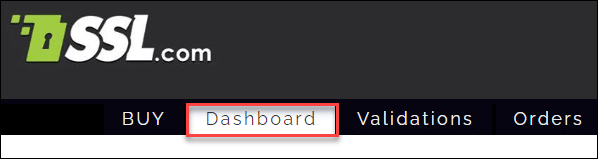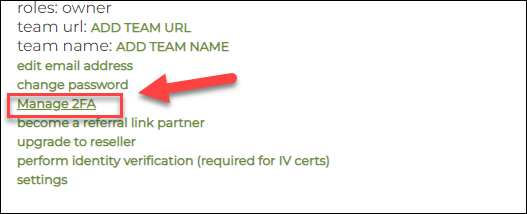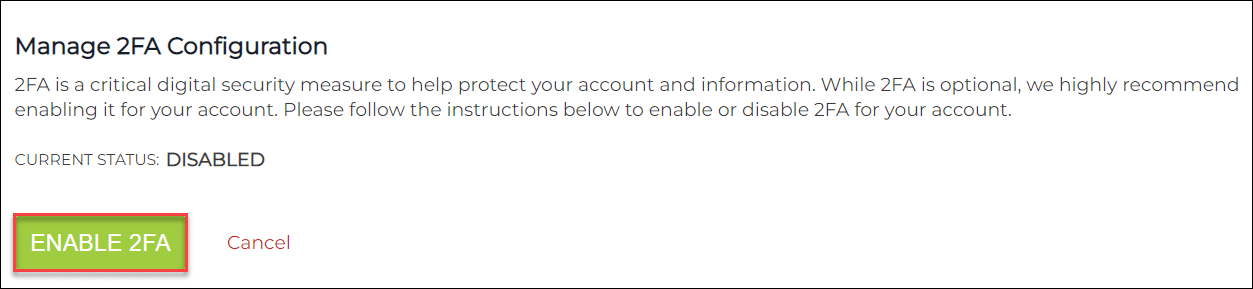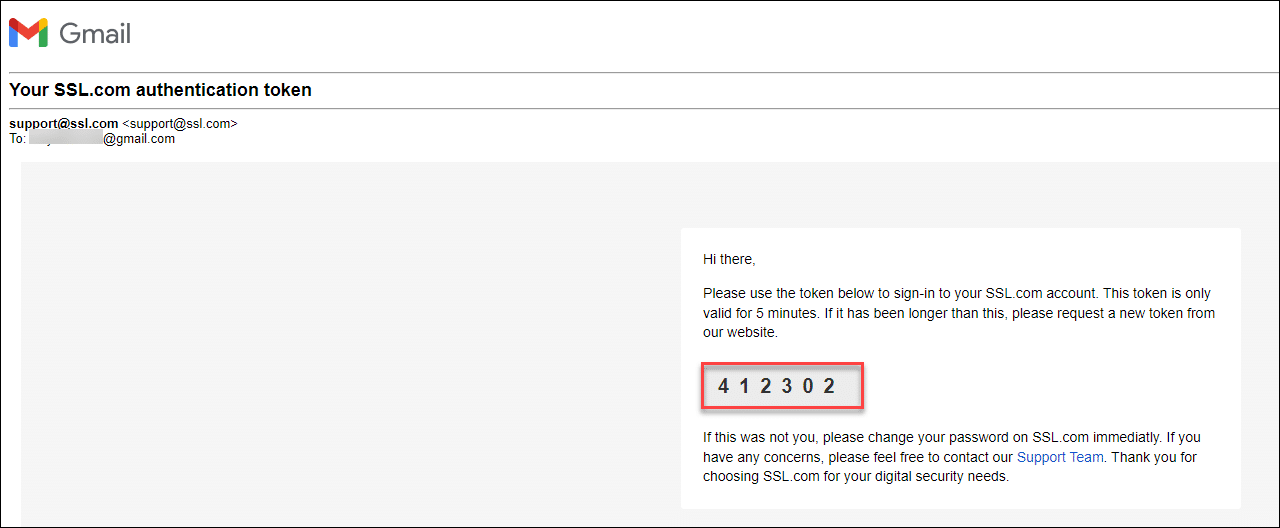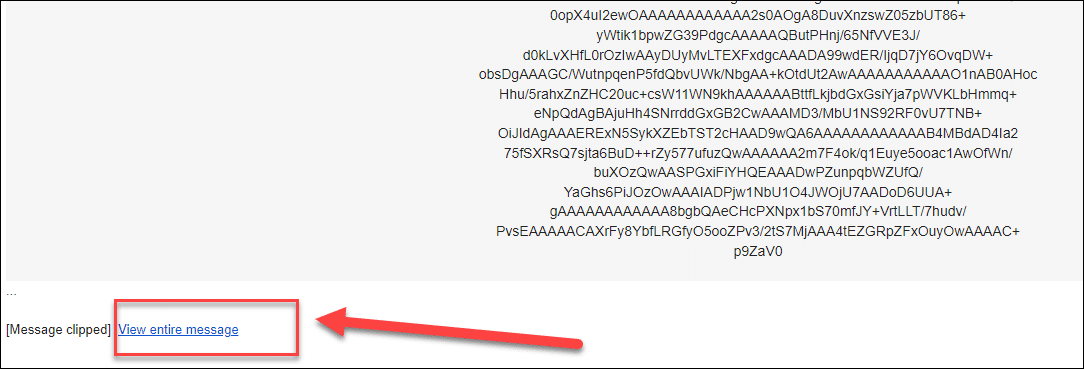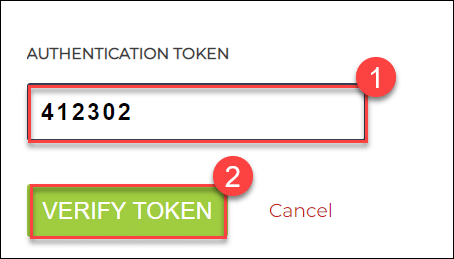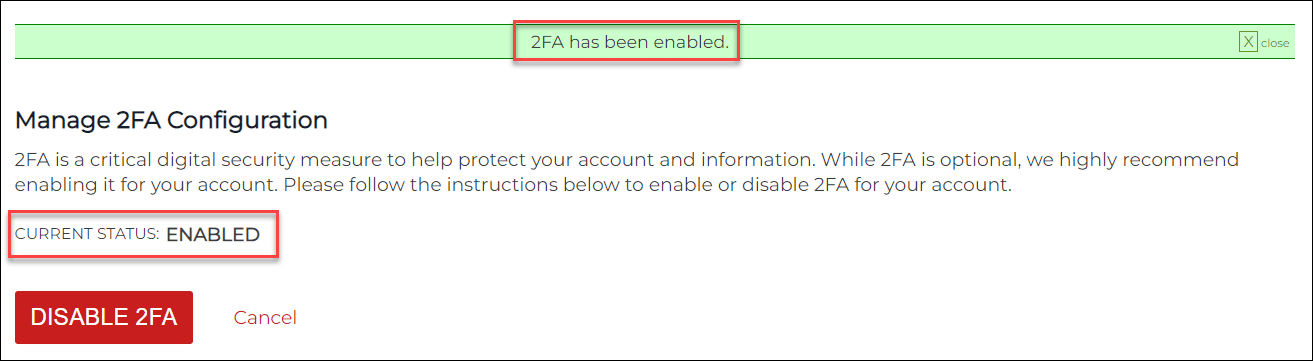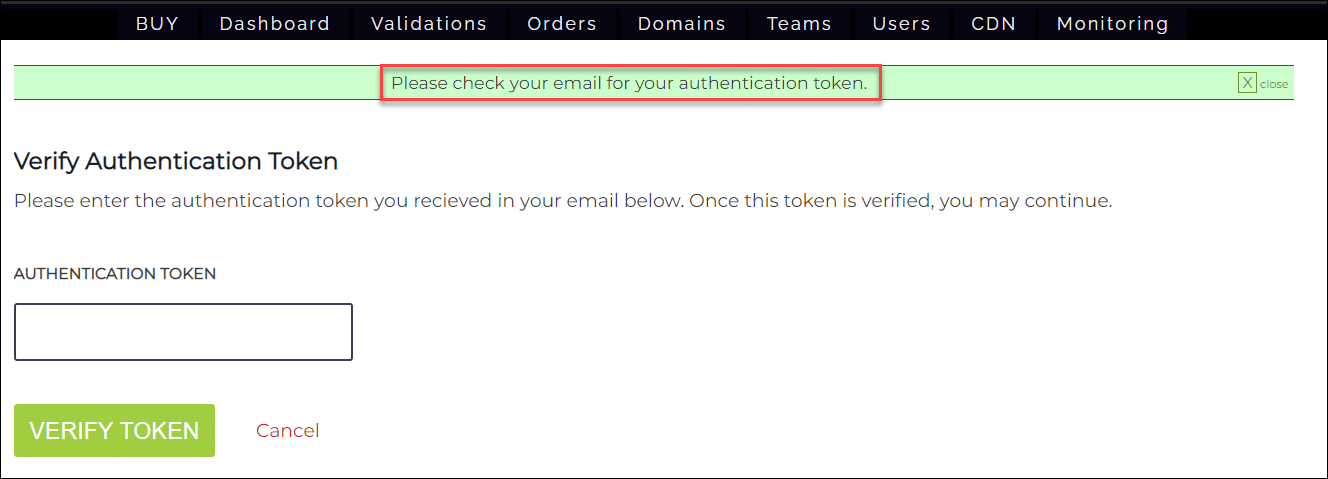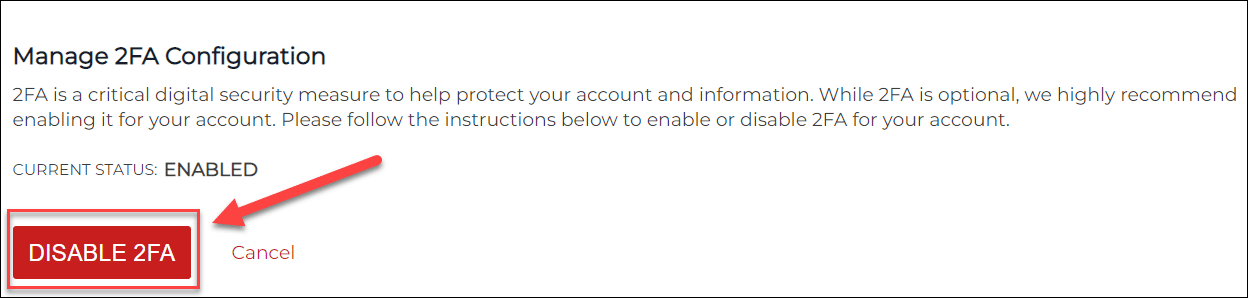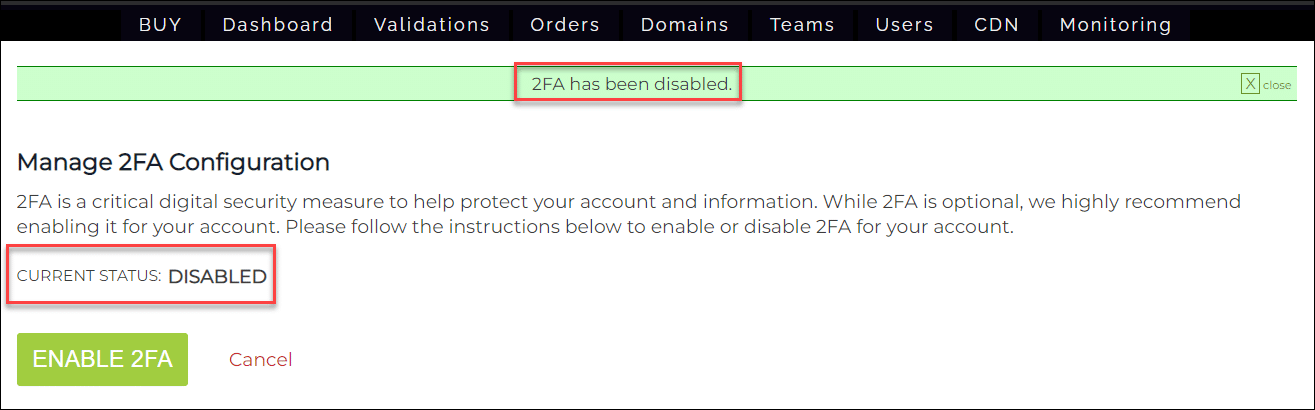これは、SSL.com アカウントの 2 要素 (2FA) 認証を有効または無効にする方法に関するガイドです。 2FA は、アカウントと情報を保護するための重要なデジタル セキュリティ対策です。 2FA はオプションですが、アカウントで有効にすることを強くお勧めします。 アカウントの XNUMXFA を有効または無効にするには、以下の手順に従ってください。
SSL.com アカウントの 2 要素 (XNUMXFA) 認証を有効にする方法
- SSL.com アカウントにログインします。 https://secure.ssl.com/user_session/new
- クリック ダッシュボード トップメニューのタブ
- ページを下にスクロールし、次へのリンクをクリックします。 2FA の管理 のセクションから無料でダウンロードできます。
- アカウントの 2FA 構成ステータスが現在に設定されていることがわかります。 DISABLED. クリック 2FA を有効にする
- その後、SSL.com アカウントに登録されているメール アドレスに確認トークンが送信されます。 トークンは 5 分間のみ有効であることに注意してください。 トークン全体をコピーします。注: 一部のブラウザーでは、認証トークンがすぐに表示されず、代わりに、長い一連の数字と文字を示すクリップされたテキストのみのメッセージがデフォルトで表示される場合があります。 これが発生した場合は、電子メール メッセージの本文を下にスクロールし、 メッセージ全体を表示 トークンを表示します。
- SSL.com ダッシュボードで割り当てられたフィールドにトークンを貼り付け、 検証トークン
- [VERIFY TOKEN] ボタンをクリックすると、2FA 構成のステータスが次のように変わります。 ENABLED. メッセージも見れます 2FA が有効になりました. これで、SSL.com アカウントの 2FA 認証が正常に有効になりました!
- 次に SSL.com アカウントにログインすると、電子メールに送信された新しい認証トークンを求めるプロンプトが表示されます。 アカウントで 2FA 認証が有効になったので、新しいトークンを正しく入力した場合にのみ、ログイン試行が成功します。
SSL.com アカウントの 2 要素 (XNUMXFA) 認証を無効にする方法
- クリック ダッシュボード トップメニューのタブ
- ページを下にスクロールし、次へのリンクをクリックします。 2FA の管理 のセクションから無料でダウンロードできます。
- クリック 2段階認証を無効にする
- その後、2FA 構成のステータスが次のように変わります。 DISABLED. メッセージも見れます 2FA が無効になっています. これで、SSL.com アカウントの 2FA 認証が正常に無効になりました。
その他の便利なガイド
https://www.ssl.com/guide/your-sslcom-account/
https://www.ssl.com/guide/your-ssl-com-account-signing-up/
https://www.ssl.com/guide/your-sslcom-account-dashboard/
https://www.ssl.com/guide/your-sslcom-account-teams/
https://www.ssl.com/guide/your-sslcom-account-orders/
https://www.ssl.com/guide/your-sslcom-account-users/
SSL.comをご利用いただきありがとうございます。 ご不明な点がございましたら、メールでお問い合わせください。 Support@SSL.com電話する 1-877-SSL-SECURE、またはこのページの右下にあるチャットリンクをクリックしてください。 また、サポートに関する多くの一般的な質問への回答も、 知識ベース.